[팁] 초보자 팁!!9
-
- 첨부파일 : kmug_1.jpg (49.7K) - 다운로드
본문
KMUG 매거진 4월호 [초보자 팁]
iPhone
iPhone에서 사용설명서 궁금하신 분 계신가요?
처음 iPhone을 구매하신 분들에게 유용한 정보입니다. 아이북스(iBooks)에 들어가면 iPhone, iPad, iPod의 사용설명서가 있습니다.
아이북스 Free Apple User Guides 안에서 찾거나 또는 검색하면 됩니다. 하드웨어 정보와 소프트웨어 정보 모두 확인할 수 있습니다.

iPhone 캘린더 하루 일정에서더많은시간보기
캘린더에서 손가락을 오므리면, 더 많은 일정을 확인할 수 있습니다.
주 단위로 전체 일정을 보려면 iPhone을 가로방향으로 돌립니다.

iPhone6의 한손 모드
큰 화면도 한 손으로 손쉽게 이용하기!
설정 > 일반 > 손쉬운 사용 > 접근성 활성화
홈버튼을 두 번 터치해주세요! 아이콘과 화면이 쭉 내려옵니다.
인터넷과 카카오톡을 할 때도 마찬가지 입니다. 빈 공간을 터치하거나 일정 시간이 지나면 원래대로 돌아갑니다.


Mac
Mac에서 모니터만 끄기
‘Mission Control’의 ‘핫코너’를 활용하면 참 쉽습니다.
시스템 환경 설정 > Mission Control > 핫 코너 > 활성 화면 코너 중, 원하는 코너에 ‘디스플레이 잠자기’ 설정하기.
설정해 놓은 코너에 마우스를 가져가면, 모니터만 사르르 꺼집니다.


Mac에서 프로그램 강제 종료하기
윈도우에 ‘작업관리자’가 있다면, 맥북에는 ‘응용 프로그램 강제 종료’가 있습니다.
오류가났을때, 전원 버튼으로 Shot Down 하는 것 대신에 강제 종료할 프로그램만 선택하여 종료할 수 있습니다.
응용 프로그램 강제 종료 단축키: Command + Option + Esc

iOS 업데이트를 위한 추가 공간이 필요할 때
iOS 장비를 무선으로 업데이트 시, 공간이 부족하다는 메시지가 표시되는 경우가 있습니다.
그런 경우 iTunes를 사용하면 콘텐츠를 삭제하지 않고도 업데이트 가능합니다.
1. 컴퓨터에 iTunes의 최신 버전을 설치합니다.
2. 장비를 컴퓨터에 연결 후 iTunes에서 사용 중인 장비를 선택합니다.
3. 요약 패널에서 ‘업데이트 확인’을 클릭합니다.
4. ‘다운로드 및 업데이트’를 클릭합니다.

최신글이 없습니다.
최신글이 없습니다.






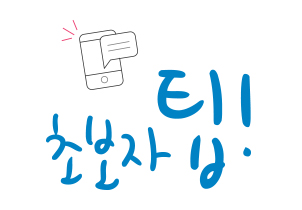



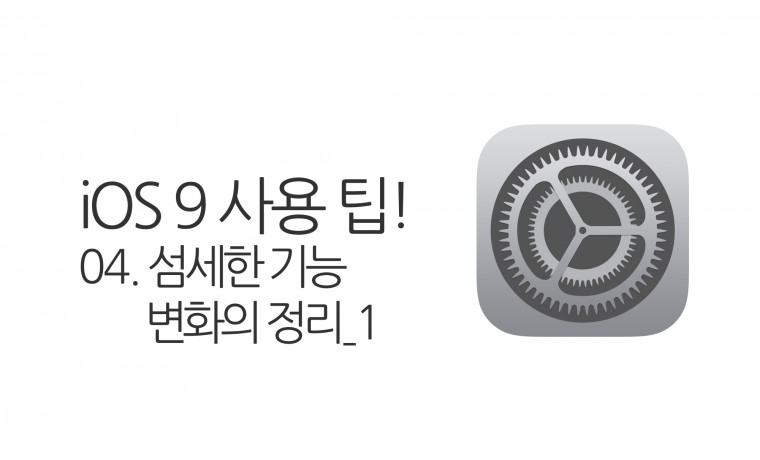
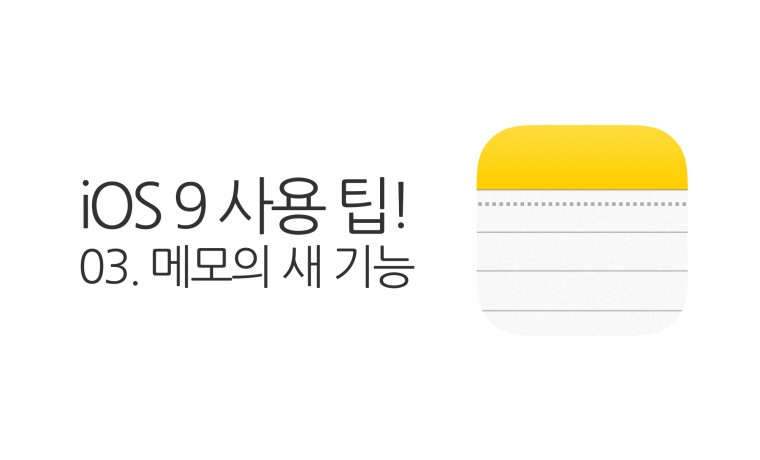
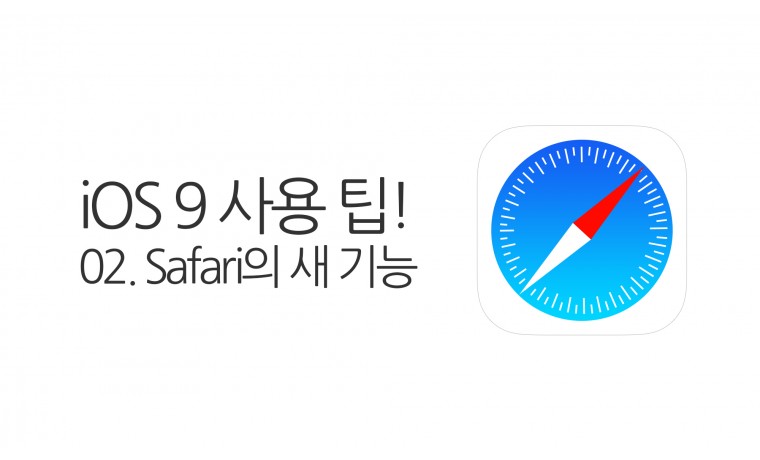
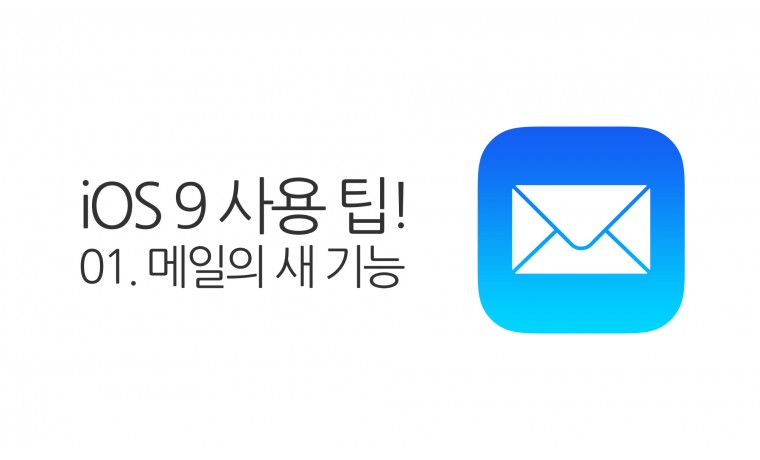


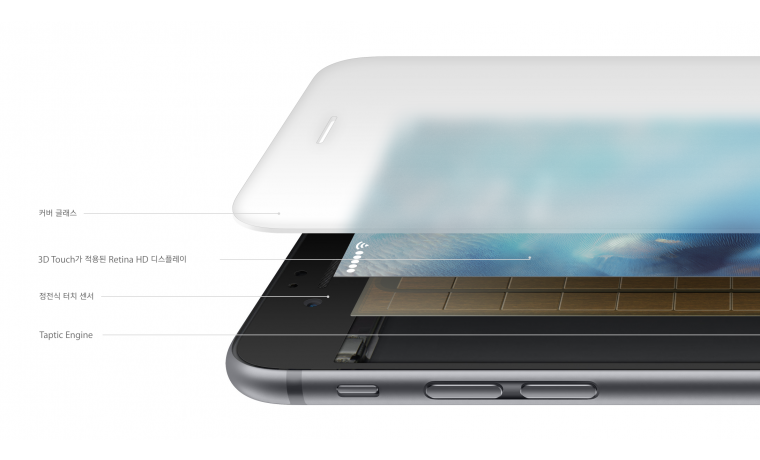






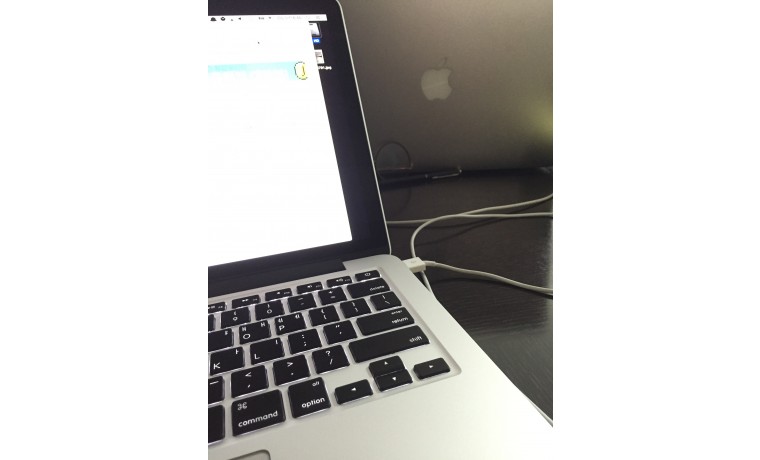



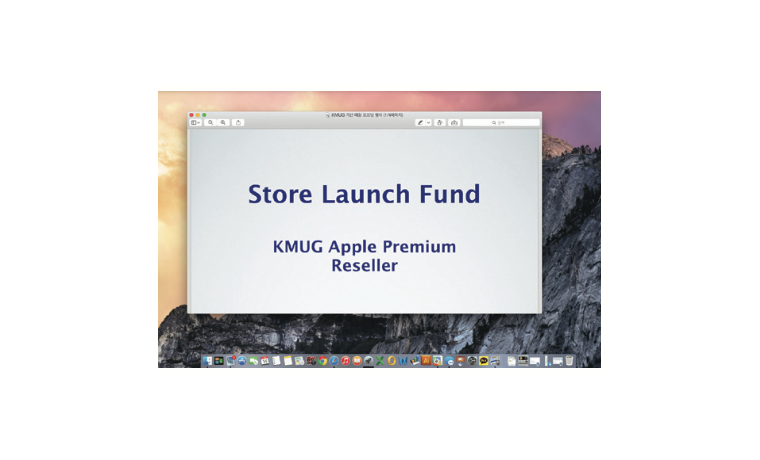
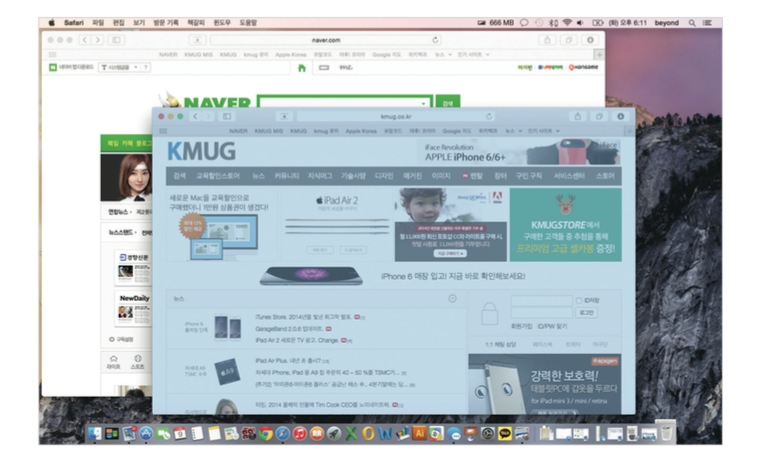

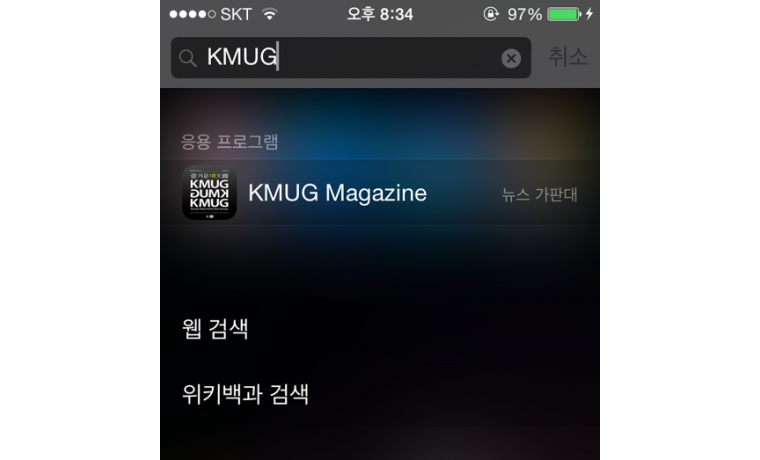
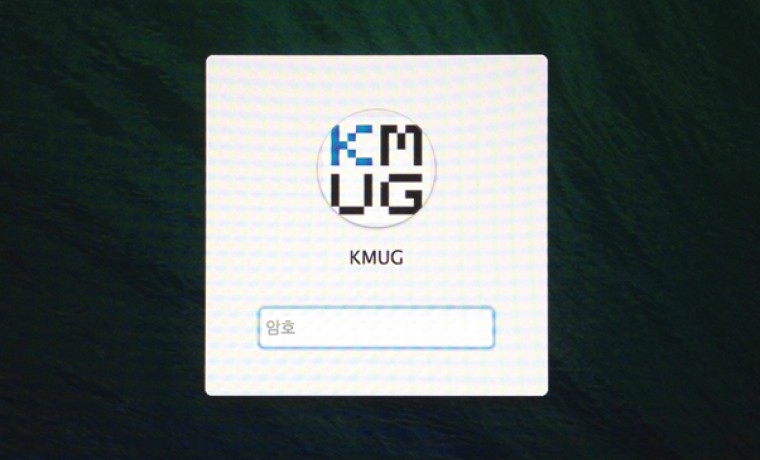
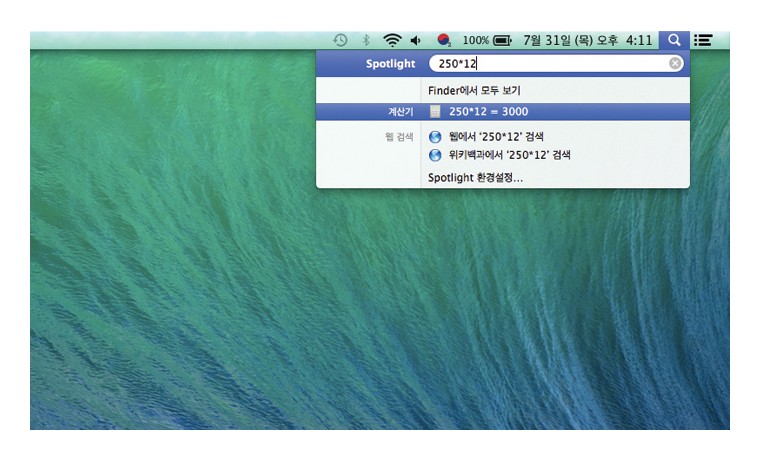

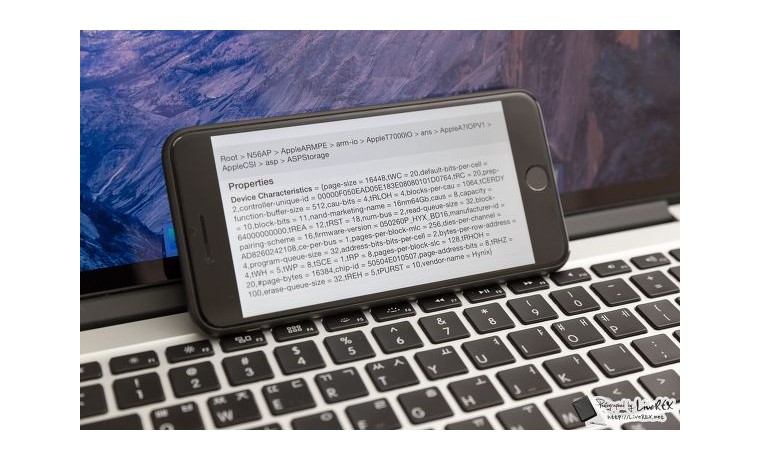

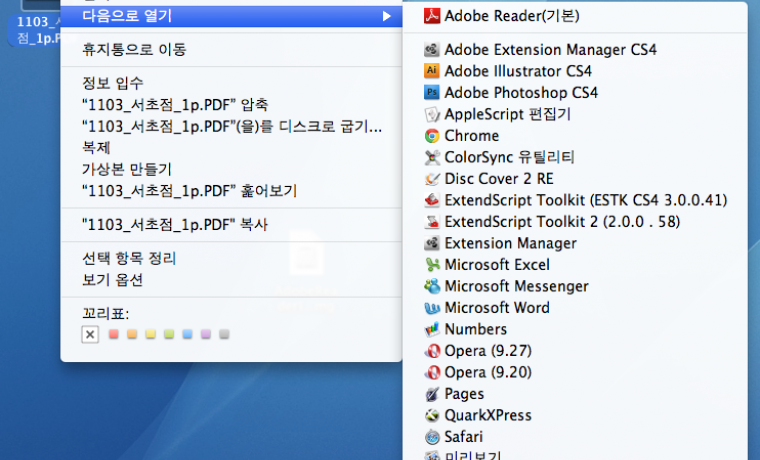
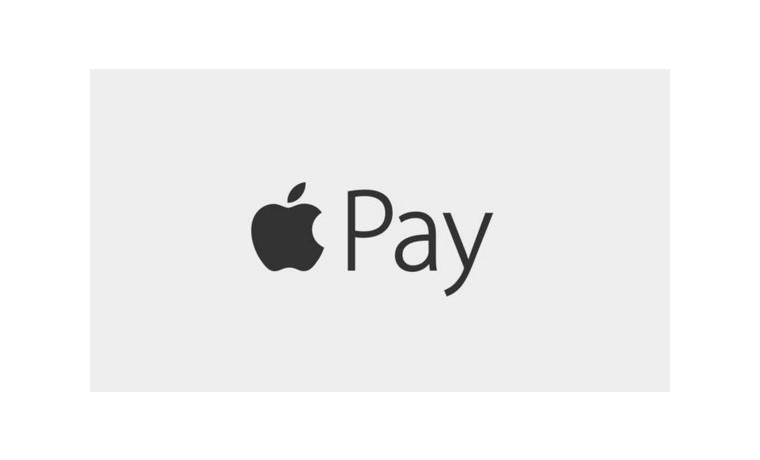
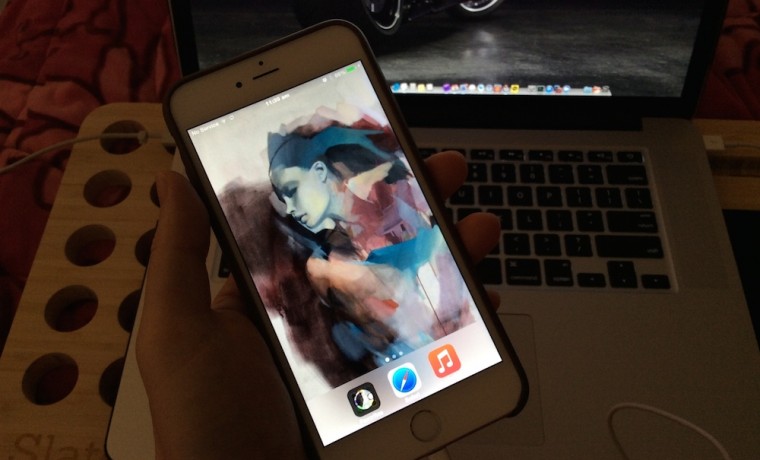

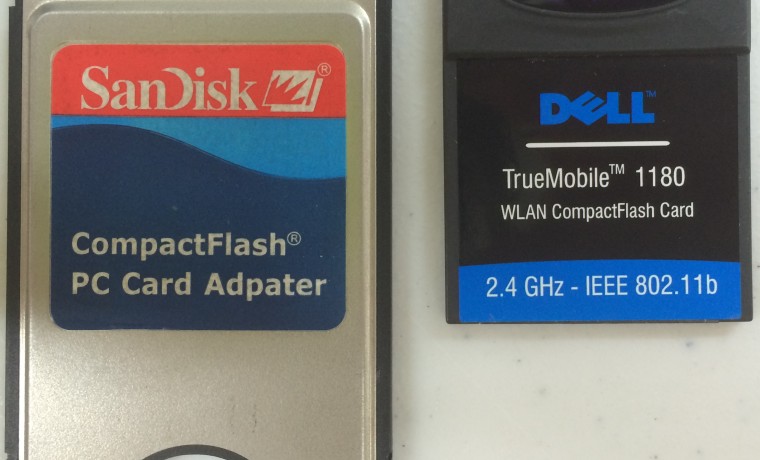
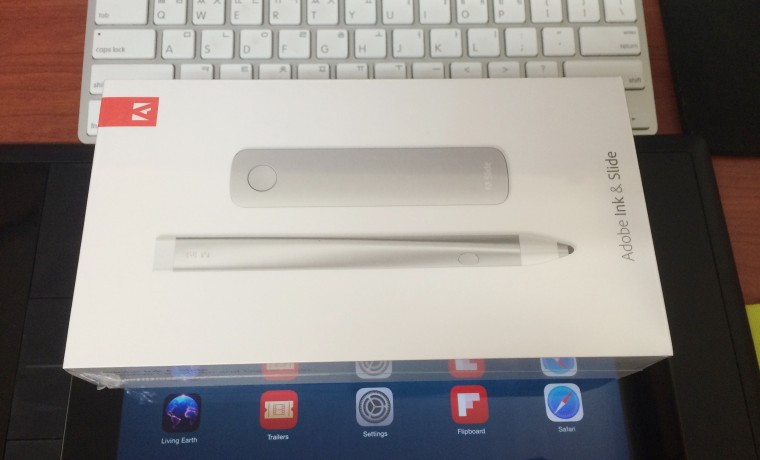



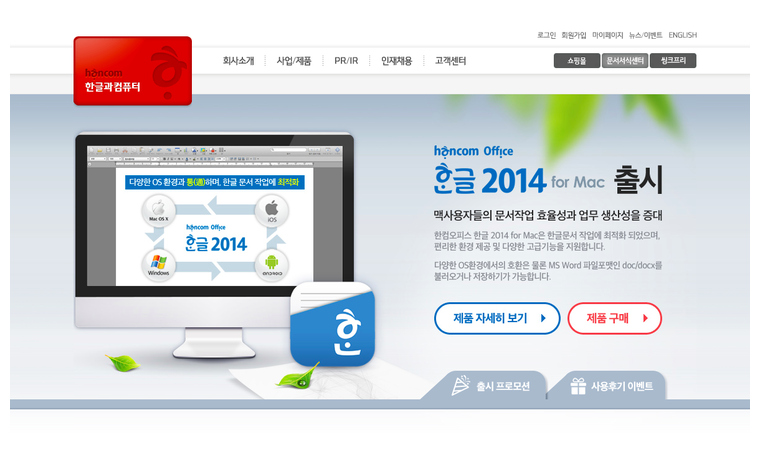


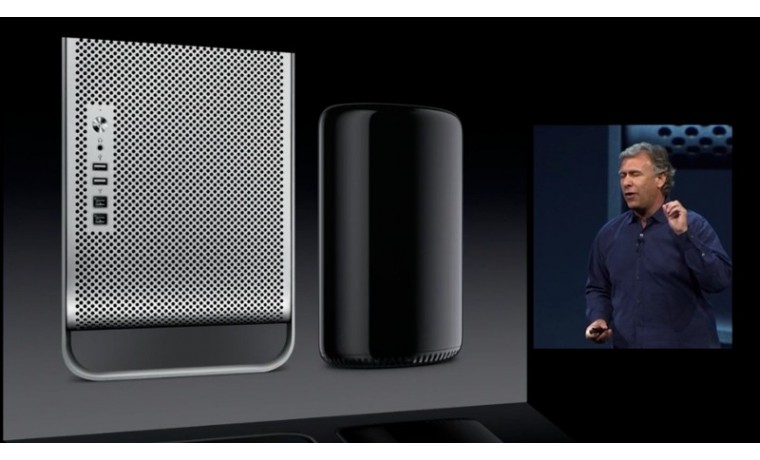





댓글목록 7
자몽에이드님의 댓글
- 자몽에이드님의 홈
- 전체게시물
- 아이디로 검색
211.♡.51.151 2015.06.30 23:56좋은 정보 감사합니다. ^^
선한빛님의 댓글
- 선한빛님의 홈
- 전체게시물
- 아이디로 검색
211.♡.229.114 2015.07.01 09:44유용한 정보 감사합니다!!
Gold(G)님의 댓글
- Gold(G)님의 홈
- 전체게시물
- 아이디로 검색
88.♡.221.59 2015.07.03 04:22좋네요~
향기님의 댓글
- 이름으로 검색
112.♡.127.170 2015.07.07 09:53잘 보았습니다.
멜리님의 댓글
- 멜리님의 홈
- 전체게시물
- 아이디로 검색
112.♡.127.170 2015.07.07 12:52굳굳 ><
양념흑인님의 댓글
- 양념흑인님의 홈
- 전체게시물
- 아이디로 검색
112.♡.127.170 2015.07.10 10:30좋은팁 감사합니다.
황마님의 댓글
- 황마님의 홈
- 전체게시물
- 아이디로 검색
119.♡.35.117 2017.10.04 17:40좋은글 감사합니댱